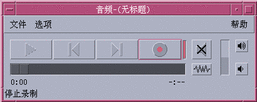第 15 章 使用音频
"音频"是 CDE Motif 应用程序,用于播放、录制、或用 AU(Sun)、WAV(PC)或 AIFF(Macintosh)格式保存音频数据。
启动和退出音频
-
从"前面板"
-
从命令行
-
从"工作区程序"菜单
从前面板启动音频
要在"前面板"上安装"音频",请参阅"将应用程序图标放置于前面板"以获取有关说明。
从命令行启动音频
或者:
键入 sdtaudio filename,以启动"音频"并打开指定的文件。
从工作区程序菜单启动音频
退出音频
从"文件"菜单选择"退出",或从"窗口"菜单选择"关闭",或在按住 Alt 键并在按 F4 键的同时把鼠标光标放在"音频"主窗口上,以退出"音频"。
音频主窗口
所有"音频"功能均用主窗口启动。从"文件"菜单选择"打开"以打开音频文件;从"文件"菜单选择"新建",并单击"录制音频"按钮以进行录音;从"选项"菜单选择合适的项目以设置启动、录音或播放选项。

语音便条
与"文本便条"使您可以迅速创建小文本文件并将其显示在桌面上的方法相同,"语音便条"使您可以录制音频信息并把其保存在桌面以便以后播放。例如,您可能想要录制外国姓名的发音,或者不想键入的有用引语。
"语音便条"控制位于"前面板"的"应用程序"子面板上。当单击"语音便条"控制时,它便运行"音频"应用程序,该应用程序立即从主机麦克风启动录音。要停止录音,单击"停止"按钮或退出"音频"应用程序。
当退出"音频"应用程序时,创建的声音文件显示 在桌面上。可从右鼠标按钮弹出式菜单中选择"从工作区去除"来去除它。也可以从起始目录中删除,从而将其从文件系统中去除。
如果单击"语音便条"控制并忽略了停止"音频",它可能持续录音并保存一个最终占用完所有磁盘空间的特大文件。
显示波形窗口
在显示音频文件时,可有也可没有波形显示。波形是音频文件相对声响级别的图形描述。
显示波形窗口

启动有波形显示的音频
-
从"选项"菜单选择"启动"。
显示"选项"对话框,其中"启动"选择为"类别"。如果已经显示"选项"对话框,则从"类别"菜单选择"启动"。
-
单击"波形视图"。
-
单击"确定"。
"选项"对话框关闭。下次启动"音频"时,将显示波形。
打开和播放音频文件
可从"音频文件"菜单或从"文件管理器"拖动音频文件至"音频"上,以打开音频文件。一旦打开了音频文件或进行了录音,则可以从文件的开始或从任何点播放它。可指定在音频文件打开时,是否要自动播放它。
打开音频文件
-
从"文件"菜单选择"打开",或按住 Control 键,并在按 ``o'' 同时把鼠标光标放在"音频"主窗口上。
显示"音频―打开文件"对话框。
-
定位到该音频文件所位于的文件夹。
通过在"文件夹"列表中选择文件夹,或在"输入路径或文件夹名称"文本字段输入文件夹名称,都可进行定位。
-
可选。在"过滤器"字段中星号(*)后键入音频文件后缀(au、wav、aiff)。
只有带有指定后缀的文件才列在"文件"字段中。
-
按回车键或单击"更新"以更新在文件夹位置或过滤器字段中的更改。
-
从"文件"列表选择文件。
-
双击"文件"列表中的文件,或选择文件并单击"确定"。
打开选定的文件。如果在"选项―播放"对话框选择了"打开时自动播放音频文件",则将开始播放该音频文件。
用拖放打开音频文件
-
打开"文件管理器"并定位到该音频文件所位于的文件夹。
-
从"文件管理器"拖动音频文件图标,并将其放在"音频"主窗口上。
这将打开选定的文件。如果在"选项―播放"对话框选择了"打开时自动播放音频文件",则将开始播放该音频文件。
指定播放选项
-
从"选项"菜单选择"播放"。
显示"选项"对话框,其中"播放"选择为"类别"。如果已经显示"选项"对话框,则从"类别"菜单选择"播放"。
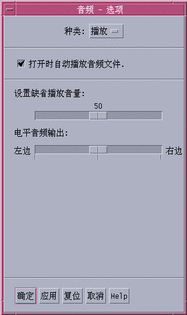
-
确定音频文件打开时,是否要自动播放。
-
在打开音频文件时,单击"打开时自动播放音频文件"以自动播放文件。
-
打开时,如果不想自动开始播放文件,则取销对"打开时自动播放音频文件"的选择。
-
-
将"设置缺省播放音量和平衡音频输出"滑块移动到所需的位置。
把鼠标放置在滑块上,并在移动鼠标的同时按鼠标按钮 1,以更改滑块的位置。
-
单击"确定",以应用指定的值,并关闭"选项"对话框。
播放音频文件
一旦录制某些录音或打开音频文件,可按下列说明播放它。可以播放 AU、WAV 或 AIFF 文件。
-
单击"播放音频"按钮。
在单击"播放音频"时,将在播放指针位置开始播放。如果文件是刚才打开的或如果是刚才录制的录音,则从开始播放文件。如果在播放期间单击"停止播放"按钮,然后单击"播放音频",则在先前的停止点开始播放。
关于指定不同输出设备的说明,请参阅"指定输入和输出设备选项"。
说明:"播放音频"按钮是个切换开关:在播放之前,它是"播放音频";而在播放过程中,它是"停止播放"。
-
可选。将播放指针移动到新的起始播放位置。
要移动播放指针到文件的开头,单击"转到开头"按钮。
要移动播放指针到文件的末尾,单击"转到末尾"按钮。
要移动播放指针到文件内的某个位置:
-
如果没有波形显示,则按下鼠标按钮 1 时拖动滑块。
-
如果显示波形,则在波形窗口中单击任何地方。
-
-
可选。单击"增大音量"或"减小音量"按钮以调整输出音量。
要静音输出,单击"关闭声响"按钮。
-
要停止播放文件,单击"停止播放"按钮。
注意:在未装入文件或未录音时,"播放"按钮是非活动的。
用音频录音
可以用三种格式和从三种输入源的三种质量级别 录制和保存音频文件。
指定录音选项
可以在"选项"对话框中指定音频质量、音频格式、录音音量和输入平衡值。也可指定在录制时自动使用设置值,还是在开始录制时再指定值。如果这些选项已按要求设置好了,则可转到 "创建录音文件" 。
-
从"选项"菜单选择"录制"。
显示"选项"对话框,把"录制"选择为"类别"。如果已经显示有的"选项"对话框,则从"类别"菜单选择"录制"。
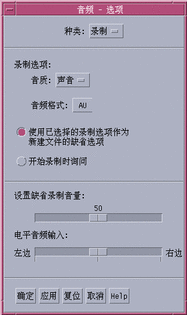
-
从"音频质量"菜单选择"语音"、CD 或 DAT 菜单。
缺省选项"语音",其音质最低:8000 Hz 采样率,u-law 编码。CD 有光盘音质:44100 Hz 采样率,线性编码。DAT 有数字音频磁带音质:48000 Hz 采样率,线性编码。
-
从"音频格式"菜单选择 AU、WAV 或 AIFF。
缺省选项 AU 是 Sun 音频格式。WAV 是 Microsoft PC 格式。AIFF 是 Macintosh 音频格式。
-
决定是否使用选定的录音选项作为新文件的缺省选项。
-
要把选定的录音选项用作缺省选项,单击"把选定的录音选项用作新文件的缺省选项"。
-
在单击"录制音频"时要指定录音选项,可单击"开始录音时询问"。
-
-
设置缺省录音音量和平衡音频输入。
把鼠标指针放在滑块上,并在移动鼠标时按鼠标按钮 1,以把"缺省录音音量和平衡音频输入"滑块设置到所需的位置。
-
单击"确定",以应用指定的值并关闭"选项"对话框。
创建录音文件
可以用麦克风、线路输入或 CD 源录制"音频"文件。
-
指定录音选项。
关于说明,请参阅"指定录音选项"和"指定输入和输出设备选项"。
-
从"文件"菜单选择"新建",或按住 Control 键,并在按``n''时把鼠标光标放在"音频"主窗口上。
如果还未保存先前的录音,将提示是否要保存它。
-
准备录音。
确保选择的输入设备已连接到计算机,传输准备好了,以及麦克风或其它输入设备已开启。
-
单击"录制音频"按钮并开始录音。
对着麦克风说话、唱歌或演奏,或者开始从线路输入或 CD 源传输音频。除非在"选项-录音"对话框中已经指定"开始录音时询问",否则一单击"录制音频"便马上开始录音。
-
在录音完成时,单击"停止录音"按钮。
-
单击"播放音频"按钮,以播放刚才制作的录音。
关于保存录音的说明,请参阅"保存音频文件或录音文件" 。
注意:
"录制音频"按钮会在录音过程中变成"停止录制",而在文件打开后,变成非活动的;当按钮是非活动时,按钮的功能将不显示在当前的功能区中。同样,当未打开或录制有音频文件时,"播放"和"转到"按钮是非活动的。
保存音频文件或录音文件
可以用 AU、AIFF 或 WAV 格式保存现有的音频文件或新的录音。
-
从"文件"菜单选择"另存为",或者按住 Control 键,并在把设备光标放在"音频"主窗口上时按``a''。
将显示"音频―另存为"对话框。
-
指定要保存文件的文件夹。
如果需要,可改变到另一文件夹。按回车键或单击"更新"以更新文件夹位置。
-
从"音频格式"选择格式(AU、WAV 或 AIFF)。
缺省 AU 格式是 Sun 音频格式。WAV 是 Microsoft PC 格式。 AIFF 是 Macintosh 音频格式。
-
在"输入文件名"字段中键入名称。
为了便于识别,"音频"文件通常用 .au、.wav 或 .aiff 后缀命名。要覆盖现有的文件,在"文件"列表中选择该文件。
-
单击"确定",以保存音频文件或录音。
指定输入和输出设备选项
可以为播放和录音指定输出(播放)和输入(录音)设备。
-
从"选项"菜单选择"设备"。
显示"选项"对话框,其中"设备"选择为"类别"。如果已经显示"选项"对话框,则从"类别"菜单选择"设备"。
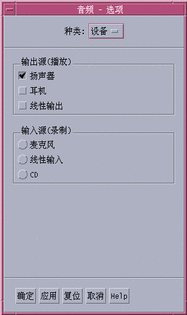
-
把"扬声器"、"耳机"或"线路输出"选择为"输出源"。
注意:可以选择多个输出源。只有安装在计算机上的设备才是活动的。
-
把"麦克风"、"线路输入"或 CD 选择为"输入源"。
只有安装在计算机上的设备才是活动的。
-
单击"确定",以应用指定的值并关闭"选项"对话框。
显示关于音频文件的信息
要查看文件信息,从"文件"菜单选择"获取信息"。
显示"文件信息"对话框。

"音频"提供关于当前文件的下列信息:
-
文件名
-
文件大小,以千字节为单位
-
文件长度,以秒为单位
-
声道数
-
采样率(以千赫兹为单位)
-
编码(多少位、什么标准,等等)
- © 2010, Oracle Corporation and/or its affiliates